PPT怎么绘制星星并添加发光效果?
lld44300136
ppt中绘制图形很简单,想要绘制一个发光的星星,该怎么制作呢?下面我们就来看看详细的教程。
1、首先我们将PPT这款软件打开,进入到PPT的操作界面如图所示:
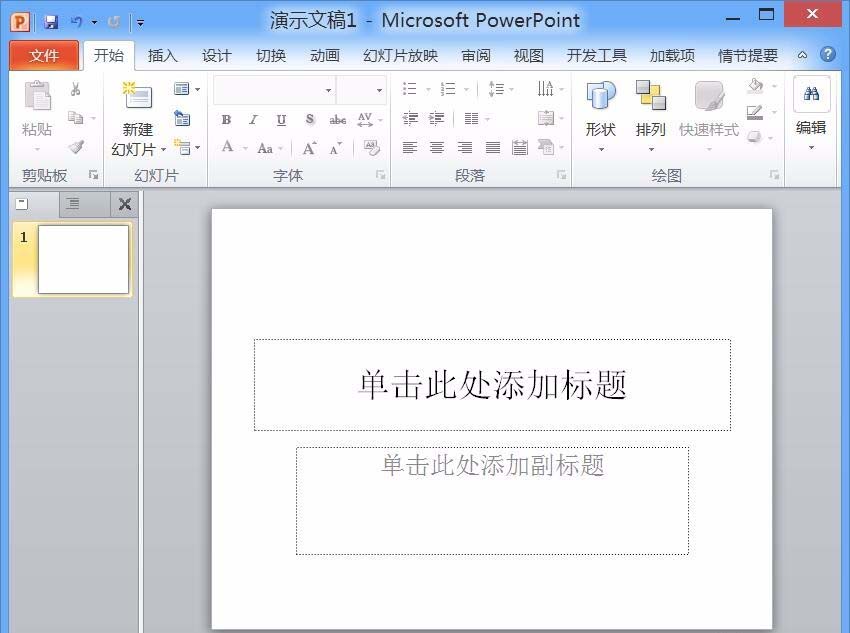
2、打开PPT之后在菜单里找到插入选项,点击插入选项在其内找到形状选项,如图所示:
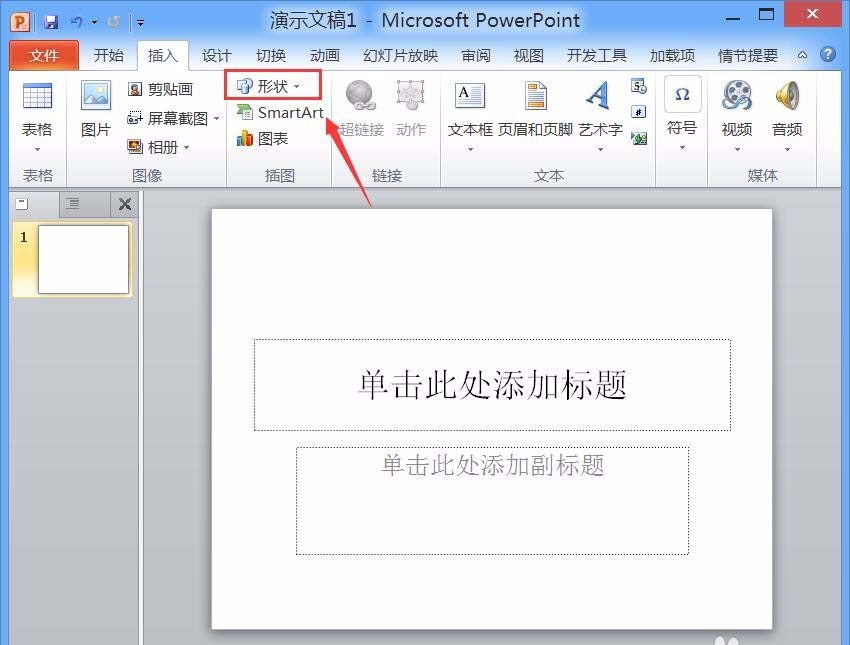
3、点击形状选项在其下拉菜单里找到星与旗帜选项内的星形,如图所示:

4、选择星形我们在编辑区里画出一个星形,然后在上面找到形状效果选项,如图所示:
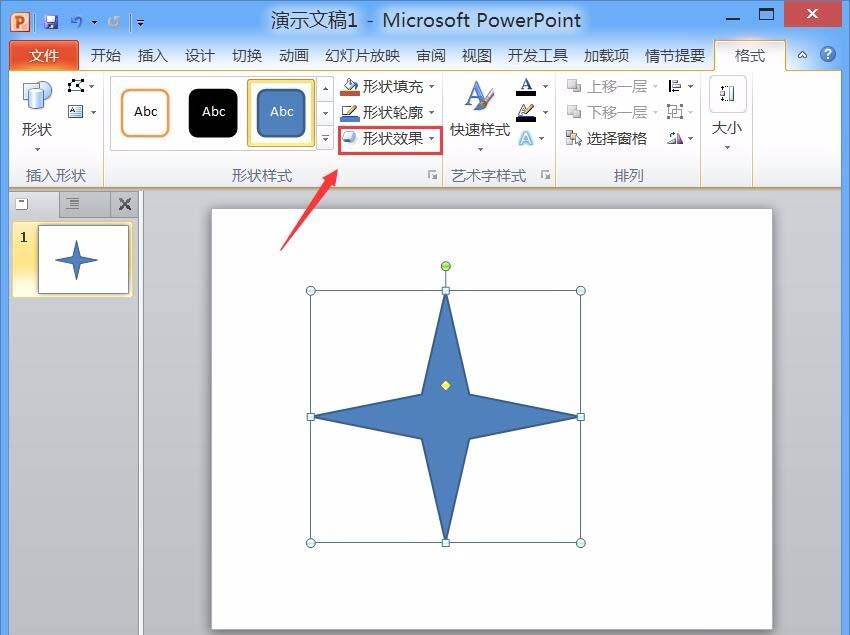
5、点击形状效果选项在其下拉菜单里找到发光选项,如图所示:

6、点击发光效果选项,在其子级菜单里我们找到发光选项,如图所示:

7、点击发光选项在弹出的对话框内我们设置发光的颜色、大小、透明度等参数,如图所示:
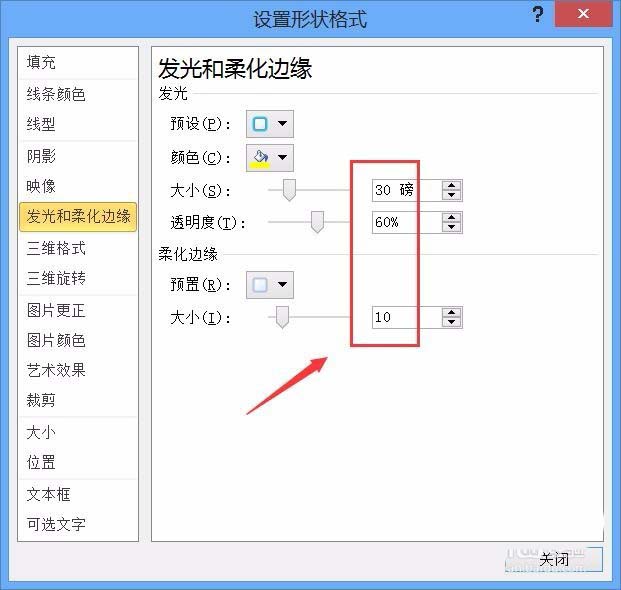
8、设置好之后点击确定,可以看到最后的发光效果如图所示:

以上就是ppt绘制发光的星星的教程,希望大家喜欢,请继续关注脚本之家。
相关推荐:

